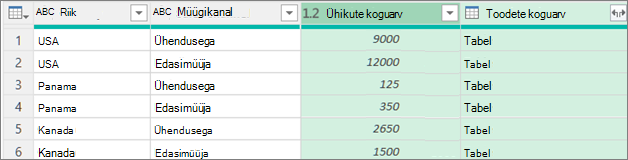Power Query saate ühe või mitme veeru samad väärtused rühmitada ühte rühmitatud ritta. Veeru rühmitamiseks saate kasutada kokkuvõttefunktsiooni või rühmitada rea alusel.
Näide
Sellel päringuandmete näitel põhinevad järgmised toimingud.
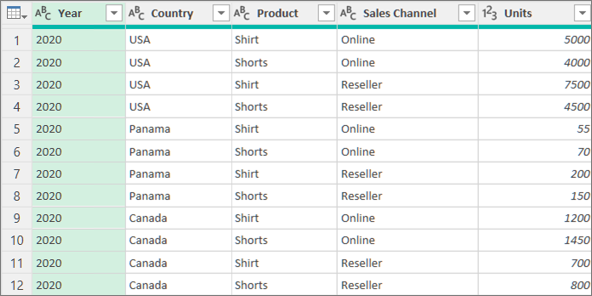
Andmeid saate rühmitada kokkuvõttefunktsiooni (nt Sum ja Average) abil. Näiteks soovite kokku võtta riigi ja müügikanali tasemel müüdud ühikute kogusumma, rühmitatuna veergude Riik ja Müügikanal alusel.
-
Päringu avamiseks otsige üles Power Query redaktor varem laaditud päring, valige andmetes lahter ja seejärel valige Päring > Redigeeri. Lisateavet leiate teemast Päringu loomine, redigeerimine ja laadimine Excelis.
-
Valige Avaleht > rühmitusalus.
-
Mitme rühmitatava veeru valimiseks valige dialoogiboksis Rühmitusalus nupp Täpsemalt .
-
Uue veeru lisamiseks valige Lisa rühmitamine.
Otsa Rühmitamise kustutamiseks või teisaldamiseks valige Rohkem (...) rühmitusnime välja kõrval. -
Valige veerud Riik ja Müügikanal .
-
Järgmises jaotises:
Uue veeru nimi Sisestage uue veeru päise jaoks tekst "Ühikuid kokku".
Toiming Valige Summa. Saadaolevad liitmised on Sum, Average, Median, Min, Max, Count Rows ja Count Distinct Rows.
Veeru Valige Ühikud, et määrata, millist veergu liita. -
Klõpsake nuppu OK.
Tulem
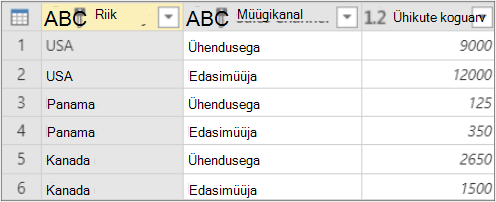
Reatoiming ei nõua veergu, kuna andmed on rühmitatud rea alusel dialoogiboksis Rühmitusalus. Uue veeru loomisel on kaks võimalust.
Loenda read
, mis kuvab iga rühmitatud rea ridade arvu.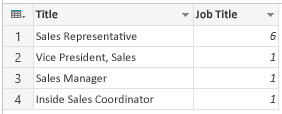
Kõik read Lisatakse sisemine tabeliväärtus. See sisaldab kõiki rühmitatud veergude ridu. Soovi korral saate veerge hiljem laiendada. Lisateavet leiate teemast Loendi, Kirje või Tabeli liigendatud veeruga töötamine.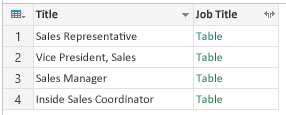
Protseduur
Näiteks kõigi ridade alusel rühmitamiseks soovite müüdud mõõtühikuid kokku ja veel kahte veergu, mis annavad teile tipptasemel toote jaoks müüdud nime ja ühikud, koondatuna riigi ja müügikanali tasemel.
-
Päringu avamiseks otsige üles Power Query redaktor varem laaditud päring, valige andmetes lahter ja seejärel valige Päring > Redigeeri. Lisateavet leiate teemast Päringu loomine, laadimine või redigeerimine Excelis.
-
Valige Avaleht > rühmitusalus.
-
Mitme rühmitatava veeru valimiseks valige dialoogiboksis Rühmitusalus nupp Täpsemalt .
-
Liitmiseks veeru lisamiseks valige dialoogiboksi allservas Lisa liitmine .
Otsa Liitmise kustutamiseks või teisaldamiseks valige Rohkem (...) veeruvälja kõrval. -
Valige jaotises Rühmitusalus veerud Riik ja Müügikanal .
-
Looge kaks uut veergu, tehes järgmist:
Liitmine Liita veeru Ühikud toimingu Sum abil. Pange sellele veerule nimi Ühikuid kokku.
Kõik read Uue veeru Products (Tooted) lisamiseks kasutage toimingut All rows (Kõik read). Pange sellele veerule nimi : kokku tooteid. Kuna see toiming toimib kõigi ridade korral, ei pea te jaotises Veerg valikut tegema, nii et see pole saadaval. -
Valige OK.
Tulem